שְׁאֵלָה
בעיה: כיצד לחסום את עדכון יוצרי הסתיו של Windows 10?
שלום לכולם. עד כמה ששמעתי, Windows 10 Fall Creators Update מביא להרבה באגים, אז מוטב שדחה את התקנתו. המחשב שלי בן פחות משנה והגיע עם Windows 10 מותקן מראש, אז אני מניח שהוא יעבור מבחני תאימות בקלות.
ההנחה שלי גורמת לי לנחש שעלי לקבל הודעת שדרוג אוטומטית, אבל אני לא בטוח אם אני מוכן להתקין אותה. האם אפשר לחסום את העדכון איכשהו לפחות זמנית?
תשובה פתורה
מיקרוסופט דחפה את עדכון Fall Creators ב-17 באוקטובר 2017. עדכון התכונה החדש ביותר ידוע גם כגרסה 1709 ו-Redstone 3. תהליך השדרוג מבוצע בשלבים החל מהמכשירים החדשים ביותר המריצים את הגרסה העדכנית ביותר של Windows 10, Creators Update.
מערכת ההפעלה Windows 10 מקבלת שני עדכוני תכונות בשנה.[1] בדרך זו, מיקרוסופט מנסה לשפר את מערכת ההפעלה העדכנית ביותר, לשמור על יציבותה ולהציג תכונות חדשות. עם זאת, עקב בעיות תאימות, בעיות שרת ושפע של באגים, אנשים נוטים להימנע מהתקנת עדכוני תכונות או לפחות לא ממהרים לעשות זאת.
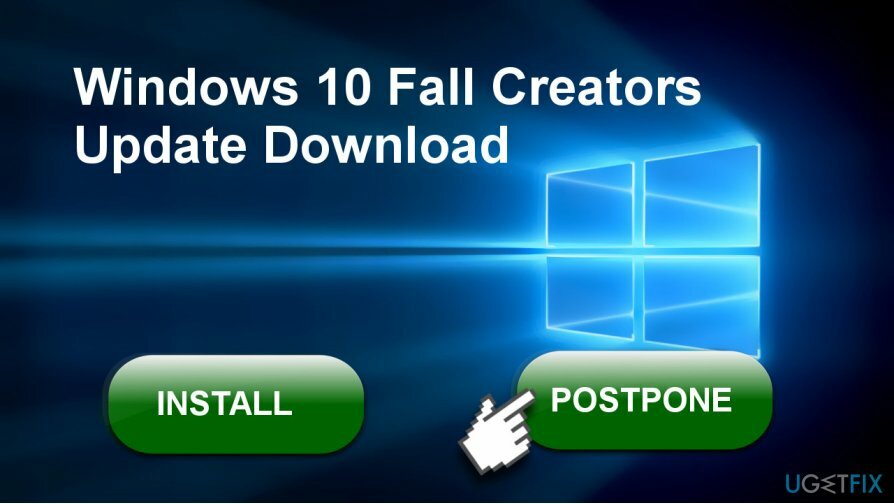
עם זאת, במוקדם או במאוחר משתמשים בגרסאות Windows הקודמות[2] יצטרך לשדרג לגרסה האחרונה. גרסאות ישנות יותר, כולל Windows 7, 8, 8.1, לא יקבלו את התמיכה של מיקרוסופט, כלומר הן יהפכו למיושנות ופגיעות לזיהומי סייבר. נוסף על כך, גרסאות ישנות יותר אפילו עכשיו אינן תומכות ביישומים רבים ואינן כוללות הרבה תכונות חדשות, כך שייתכן שיהיה קשה לאנשים לבצע משימות יומיומיות.
חוץ מזה, Windows 10 היא גרסת מערכת ההפעלה האחרונה של Windows וכל השיפורים, התכונות והתיקונים העתידיים יהיו יוצגו עם עדכוני התכונה של Windows 10 כמו עדכון יום השנה, עדכון היוצרים או יוצרי הסתיו עדכון.
גם אם אינך סומך על גרסת השחרור הראשונית של Windows 10 Fall Creators Update עדיין בגלל דוחות על בעיות התקנה, באגים ובעיות אחרות, עדיין נמליץ לך להתקין אותו. אבל אתה יכול לחכות לשיפור העדכון ולהתקין אותו ברגע שהוא יציב.
דחה את ההתקנה של עדכון יוצרי הסתיו
כדי לשחזר את ביצועי השיא של המחשב שלך, עליך לרכוש גרסה מורשית של תמונה מחדש תמונה מחדש תוכנת תיקון.
לא. אנחנו לא מונעים ממשתמשי Windows 10 להתקין את עדכון Fall Creators Update. עם זאת, אם אתה נופל לשלב הראשון, אך תרצה לדחות את ההתקנה עד שהשדרוג יהיה יציב יותר, תוכל לעשות זאת על ידי ביצוע השלבים הבאים:
דחה את ההתקנה של Windows 10 Fall Creators Update
כדי לשחזר את ביצועי השיא של המחשב שלך, עליך לרכוש גרסה מורשית של תמונה מחדש תמונה מחדש תוכנת תיקון.
אם כבר קיבלת הודעה מ-Microsoft המכריזה על עדכון זמין עבור המכשיר שלך, תוכל לדחות את ההתקנה על ידי ביצוע השלבים הבאים:
- ללחוץ מקש Windows + I ופתוח עדכון ואבטחה.
- בחר עדכון חלונות סעיף ולחץ על אפשרויות הפעלה מחדש קישור.
- שקופית א קבע מועד החלף למצב פועל ובחר את השעה והתאריך שבהם אתה חושב שזה נכון להתקין את העדכון.
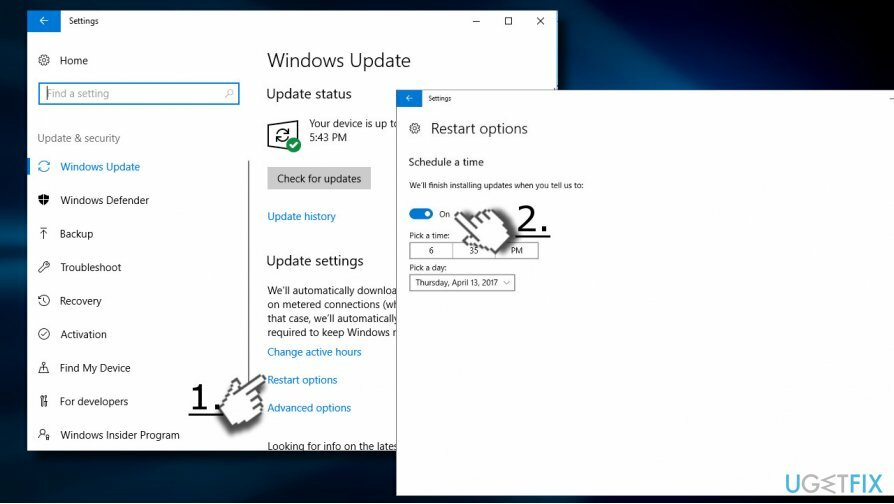
דחה את עדכון Windows 10 Fall Creators
כדי לשחזר את ביצועי השיא של המחשב שלך, עליך לרכוש גרסה מורשית של תמונה מחדש תמונה מחדש תוכנת תיקון.
הערה: שיטה זו זמינה עבור Windows 10 Pro[3] משתמשים בלבד.
כדי לדחות את העדכון ב-Windows 10 Pro תצטרך להשתמש באפשרות Current Branch for Business. תוכל להשעות את ההתקנה למשך עד 12 חודשים מתאריך השחרור המקורי שלה.
- ללחוץ מקש Windows + I ובחר עדכון ואבטחה.
- לחץ על אפשרויות מתקדמות קישור ומצא את בחר כיצד מותקנים עדכונים סָעִיף.
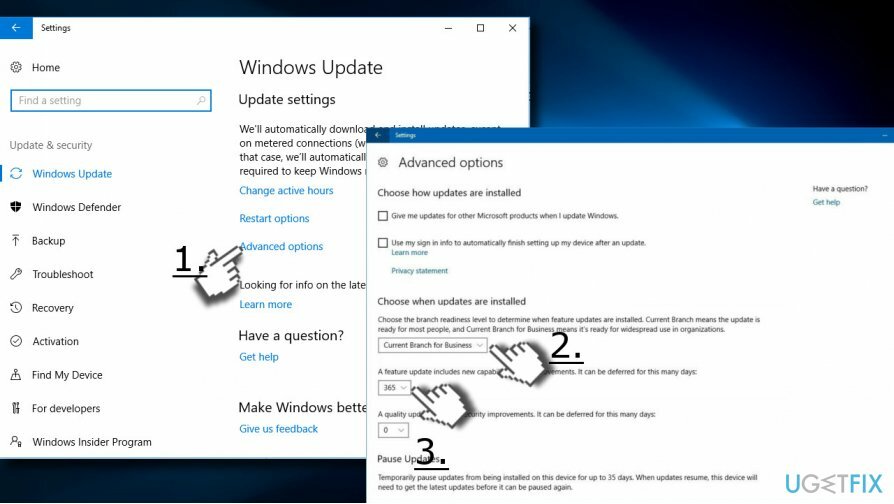
- תחתיו, בחר את רמת המוכנות המועדפת:
סניף נוכחי: מאפשר דחיית עדכון עד 365 ימים מהמהדורה המקורית של Windows 10 Fall Creators Update
סניף נוכחי לעסקים: מאפשר דחיית עדכון עד 365 ימים מהיום שבו העדכון הופך זמין לעסקים. - בחר את מספר הימים ושמור את השינויים.
במקרה שתשנה את דעתך ותרצה להתקין את עדכון יוצרי הסתיו מוקדם יותר, תוכל לבטל את השינויים על ידי ביצוע השלבים שלמעלה ושינוי מספר הימים.
חסום את Windows 10 Fall Creators Update
כדי לשחזר את ביצועי השיא של המחשב שלך, עליך לרכוש גרסה מורשית של תמונה מחדש תמונה מחדש תוכנת תיקון.
למשתמשי Windows 10 Home אין אפשרות לדחות עדכוני תכונות. עם זאת, ניתן לחסום את העדכון על ידי הפעלת חיבור מדורג.[4]
חָשׁוּב: החיבור הממומן המאפשר יחסום לא רק עדכוני תכונות, אלא גם עדכוני איכות ועדכונים של אפליקציות Windows Store. לכן, לא מומלץ לשמור על חיבור מדדים מופעל במשך זמן רב.
- ללחוץ מקש Windows + I ופתוח רשת ואינטרנט.
- בחר וויי - פיי ולחץ על חיבור הרשת שלך.
- החלק את המתג ליד חיבור מדורג אפשרות ל עַל.
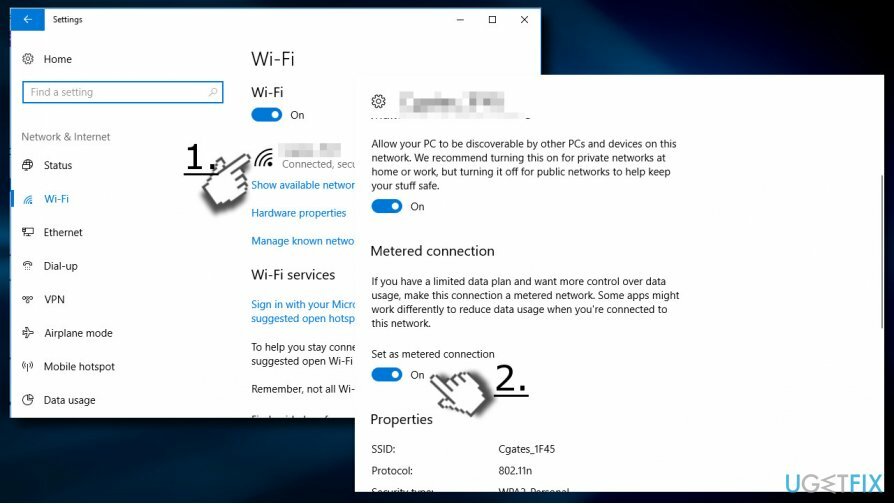
עם זאת, אל תרד עם החיבור Metered מכיוון שהוא מגביל את השימוש בנתונים של Windows 10. השבת אותו ברגע שאתה מוכן להתקין את עדכון Fall Creators Update.
בצע אופטימיזציה של המערכת שלך וגרם לה לעבוד בצורה יעילה יותר
בצע אופטימיזציה של המערכת שלך עכשיו! אם אינך רוצה לבדוק את המחשב שלך באופן ידני ונאבק בניסיון למצוא בעיות שמאטות אותו, אתה יכול להשתמש בתוכנת אופטימיזציה המפורטת להלן. כל הפתרונות הללו נבדקו על ידי צוות ugetfix.com כדי להיות בטוח שהם עוזרים לשפר את המערכת. כדי לבצע אופטימיזציה של המחשב בלחיצה אחת בלבד, בחר באחד מהכלים הבאים:
הַצָעָה
לעשות את זה עכשיו!
הורדמייעל מחשבאושר
להבטיח
לעשות את זה עכשיו!
הורדמייעל מחשבאושר
להבטיח
אם אינך מרוצה מ-Reimage וחושב שהיא לא הצליחה לשפר את המחשב שלך, אל תהסס לפנות אלינו! אנא, תן לנו את כל הפרטים הקשורים לבעיה שלך.
תהליך תיקון פטנט זה משתמש במסד נתונים של 25 מיליון רכיבים שיכולים להחליף כל קובץ פגום או חסר במחשב של המשתמש.
כדי לתקן מערכת פגומה, עליך לרכוש את הגרסה המורשית של תמונה מחדש כלי להסרת תוכנות זדוניות.

VPN הוא חיוני כשזה מגיע פרטיות המשתמש. עוקבים מקוונים כגון עוגיות יכולים לשמש לא רק פלטפורמות מדיה חברתית ואתרים אחרים, אלא גם ספק שירותי האינטרנט שלך והממשלה. גם אם תחיל את ההגדרות המאובטחות ביותר דרך דפדפן האינטרנט שלך, עדיין ניתן לעקוב אחריך באמצעות אפליקציות שמחוברות לאינטרנט. חוץ מזה, דפדפנים ממוקדי פרטיות כמו Tor is אינם בחירה אופטימלית בגלל ירידה במהירויות החיבור. הפתרון הטוב ביותר לפרטיות האולטימטיבית שלך הוא גישה פרטית לאינטרנט - היה אנונימי ומאובטח באינטרנט.
תוכנת שחזור נתונים היא אחת האפשרויות שיכולות לעזור לך לשחזר את הקבצים שלך. ברגע שאתה מוחק קובץ, הוא לא נעלם באוויר - הוא נשאר במערכת שלך כל עוד לא נכתבים עליו נתונים חדשים. Data Recovery Pro היא תוכנת שחזור המחפשת עותקי עבודה של קבצים שנמחקו בתוך הכונן הקשיח שלך. על ידי שימוש בכלי, תוכל למנוע אובדן של מסמכים יקרי ערך, עבודות בית ספר, תמונות אישיות וקבצים חיוניים אחרים.